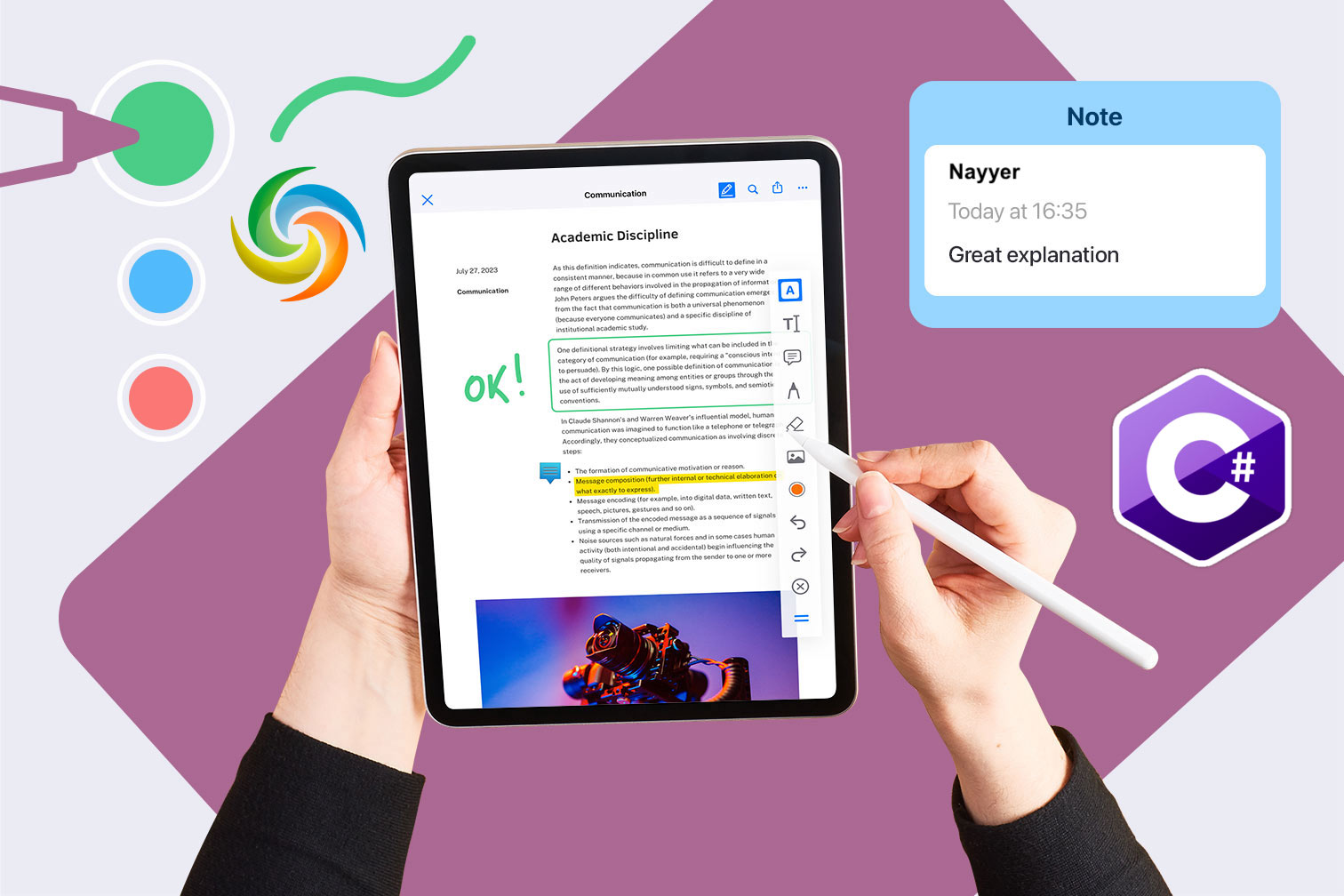
با استفاده از C#.NET نظرات را به اسناد Word اضافه کنید
حاشیه نویسی یک سند یک بخش ضروری از همکاری و ارتباطات در بسیاری از صنایع است. این به کاربران اجازه می دهد تا بازخورد، پیشنهادات و نظرات خود را در مورد یک سند ارائه دهند که به راحتی با دیگران به اشتراک گذاشته شود. اگرچه، مایکروسافت ورد چندین ابزار حاشیه نویسی، مانند نظرات، تغییرات مسیر، و افزودن یادداشت ها را برای کمک به کاربران در ارائه بازخورد و همکاری در یک سند ارائه می دهد. با این حال، در این پست وبلاگ، نحوه حاشیه نویسی [اسناد Word] (https://docs.fileformat.com/word-processing/docx/) را با استفاده از NET Cloud SDK بررسی خواهیم کرد، و ارتباط و ارتباط را برای کاربران آسان تر می کند. همکاری در اسناد
- REST API برای افزودن نظرات Word
- اضافه کردن حاشیه نویسی سند Word با استفاده از C#
- با استفاده از دستورات cURL نظرات را به سند Word اضافه کنید
REST API برای افزودن نظرات Word
با استفاده از Aspose.Words Cloud SDK for .NET، میتوانید به راحتی نظرات، پاسخها و حاشیهنویسیها را به صورت برنامهنویسی و با استفاده از زبان C# به سند Word اضافه کنید. SDK مجموعه جامعی از API های REST را برای دستکاری اسناد Word ارائه می دهد و از همه قالب های اصلی سند، از جمله DOC، DOCX، RTF پشتیبانی می کند. ://docs.fileformat.com/word-processing/rtf/)، و موارد دیگر. اکنون با کمک این SDK، می توانید گردش کار و روند همکاری خود را با اضافه کردن آسان و کارآمد حاشیه نویسی، نظرات و سایر عناصر بررسی به اسناد Word خود بهبود بخشید.
برای استفاده از SDK، «Aspose.Words-Cloud» را در مدیریت بستههای NuGet جستجو کنید و روی دکمه Add Package کلیک کنید تا مرجع SDK در پروژه NET اضافه شود.
توجه: برای دسترسی به REST API، باید ثبت نام کنید و اعتبار شخصی خود را دریافت کنید. لطفاً برای اطلاعات مرتبط به راهنمای [Quick Start] (https://docs.aspose.cloud/words/getting-started/quickstart/) نگاهی بیندازید.
اضافه کردن حاشیه نویسی سند Word با استفاده از C#
لطفاً از قطعه کد زیر برای اضافه کردن حاشیه نویسی سند Word با استفاده از NET Cloud SDK استفاده کنید.
// برای نمونه های کامل و فایل های داده لطفا به ادامه مطلب بروید
https://github.com/aspose-words-cloud/aspose-words-cloud-dotnet
// دریافت اعتبار مشتری از https://dashboard.aspose.cloud/
string clientSecret = "7f098199230fc5f2175d494d48f2077c";
string clientID = "ee170169-ca49-49a4-87b7-0e2ff815ea6e";
// شیء پیکربندی را با استفاده از ClinetID و جزئیات Client Secret ایجاد کنید
var config = new Aspose.Words.Cloud.Sdk.Configuration { ClientId = clientID, ClientSecret = clientSecret };
// نمونه WordsApi را مقداردهی اولیه کنید
var wordsApi = new WordsApi(config);
string firstDocument = "input-sample-1.docx";
// محتوای اولین سند Word را از درایو محلی بخوانید
var firstFile = System.IO.File.OpenRead(firstDocument);
try
{
var requestCommentRangeStartNode = new NodeLink()
{
NodeId = "0.6.5.3"
};
var requestCommentRangeStart = new DocumentPosition()
{
Node = requestCommentRangeStartNode,
Offset = 0
};
var requestCommentRangeEndNode = new NodeLink()
{
NodeId = "0.6.5.3"
};
var requestCommentRangeEnd = new DocumentPosition()
{
Node = requestCommentRangeEndNode,
Offset = 0
};
var requestComment = new CommentInsert()
{
RangeStart = requestCommentRangeStart,
RangeEnd = requestCommentRangeEnd,
Initial = "NS",
Author = "Nayyer Shahbaz",
Text = "Second Revisions..."
};
var insertRequest = new InsertCommentOnlineRequest(firstFile, requestComment, destFileName: "Commented.docx");
var response = wordsApi.InsertCommentOnline(insertRequest);
if (response != null && response.Equals("OK"))
{
Console.WriteLine("Word Document Annotation added successfully!");
}
}
catch(Exception ex)
{
// هر گونه استثنا در طول فرآیند حاشیه نویسی سند
Console.Write(ex);
}
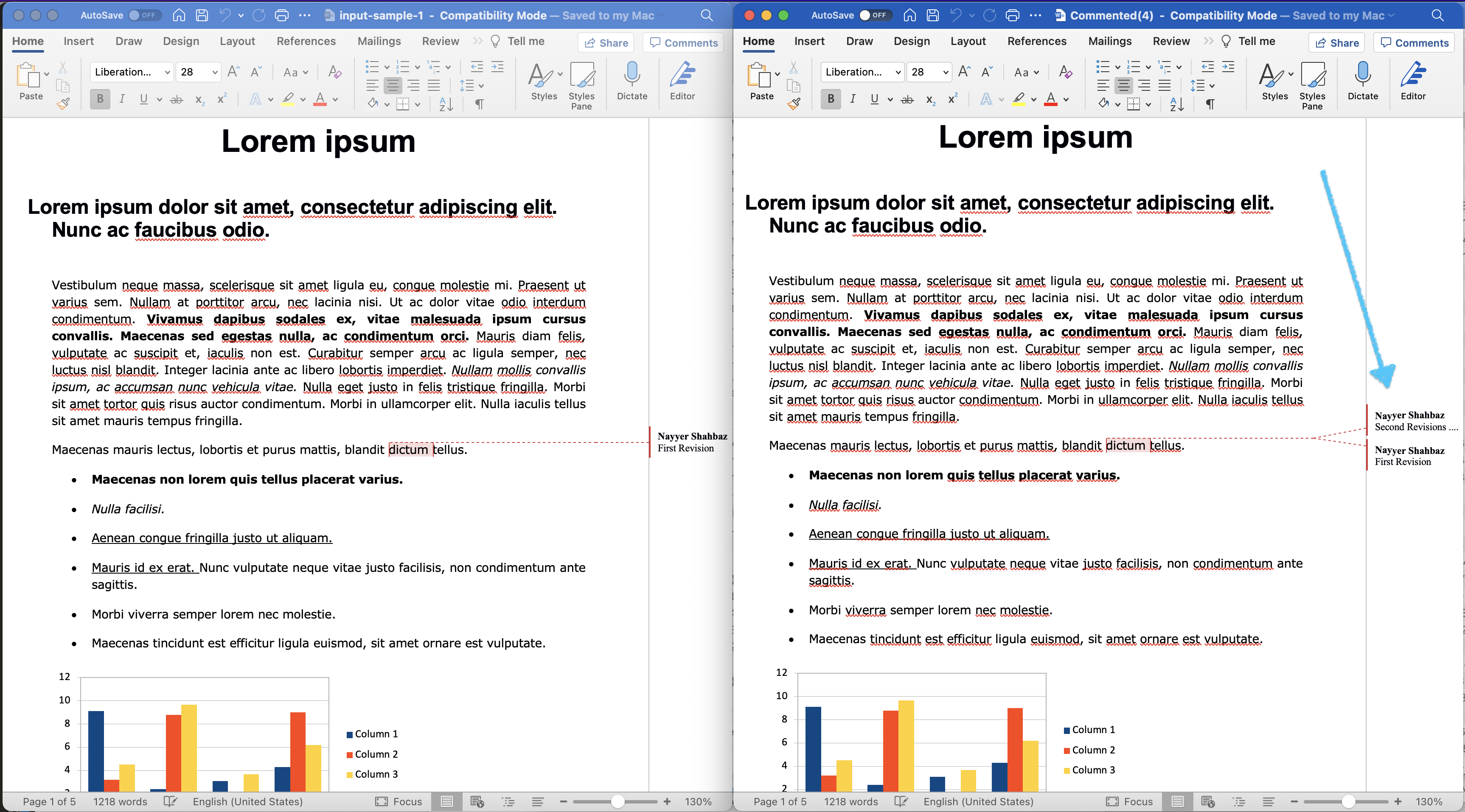
تصویر: - پیش نمایش حاشیه نویسی سند Word با استفاده از REST API.
// create configuration object using ClientID and Client Secret details
var config = new Configuration { ClientId = clientID, ClientSecret = clientSecret };
// initialize WordsApi instance
var wordsApi = new WordsApi(config);
هنگام استفاده از اعتبار مشتری شخصی سازی شده، یک شی از WordsApi ایجاد کنید.
var firstFile = System.IO.File.OpenRead(firstDocument);
محتوای سند ورد ورودی را از درایو محلی بخوانید.
var requestCommentRangeStartNode = new NodeLink()
{
NodeId = "0.6.5.3"
};
یک شی از NodeLink ایجاد کنید که NodeId را برای Annotation تعریف می کند. این فرآیند را برای نمونه های CommentRangeStartNode و CommentRangeEndNode تکرار کنید.
var requestComment = new CommentInsert()
{
RangeStart = requestCommentRangeStart,
RangeEnd = requestCommentRangeEnd,
Initial = "NS",
Author = "Nayyer Shahbaz",
Text = "Second Revisions..."
};
نمونهای از CommentInsert ایجاد کنید که در آن جزئیاتی مانند حروف اول، نام نویسنده و محتوای نظر/ حاشیهنویسی را مشخص میکنیم.
var insertRequest = new InsertCommentOnlineRequest(firstFile, requestComment, destFileName: "Commented.docx");
اکنون یک شی از InsertCommentOnlineRequest ایجاد کنید که در آن محتوای سند ورودی Word، شی CommentInsert و نام سند Word حاصل را ارسال می کنیم.
var response = wordsApi.InsertCommentOnline(insertRequest);
در نهایت، متد InsertCommentOnline(…) را برای درج نظر در یک سند Word در گره مشخص شده فراخوانی کنید.
فایل های نمونه استفاده شده در مثال بالا را می توان از input-sample-1.docx و Commented.docx دانلود کرد.
با استفاده از دستورات cURL نظرات را به سند Word اضافه کنید
ما می دانیم که افزودن حاشیه نویسی یا کامنت به اسناد Word با استفاده از دستورات cURL می تواند بسیار مفید باشد، زیرا یک روش برنامه ریزی شده برای اضافه کردن حاشیه نویسی به صورت انبوه ارائه می دهد یا به شما امکان می دهد عملکرد را در جریان های کاری موجود خود ادغام کنید. با کمک Aspose.Words Cloud API و دستورات cURL، افزودن نظرات به یک سند Word را می توان از طریق یک سری فراخوانی API انجام داد. این شامل ارسال درخواست به Aspose.Words Cloud API با پارامترهای مناسب مانند فایل سند، مکان، متن و اطلاعات نویسنده برای ایجاد نظر است.
اولین گام این است که با ارسال یک درخواست POST به همراه جزئیات App SID و App Key یک «accessToken» دریافت کنید. لطفا دستور زیر را اجرا کنید:
curl -v "https://api.aspose.cloud/connect/token" \
-X POST \
-d "grant_type=client_credentials&client_id=ee170169-ca49-49a4-87b7-0e2ff815ea6e&client_secret=7f098199230fc5f2175d494d48f2077c" \
-H "Content-Type: application/x-www-form-urlencoded" \
-H "Accept: application/json"
هنگامی که accessToken را دریافت کردیم، لطفاً دستور زیر را برای درج حاشیه نویسی در سند Word اجرا کنید.
curl -v "https://api.aspose.cloud/v4.0/words/{inputWordFile}/comments?destFileName={resultantFile}&revisionAuthor=Nayyer%20Shahbaz" \
-X POST \
-H "accept: application/json" \
-H "Authorization: Bearer {accessToken}" \
-H "Content-Type: application/json" \
-d "{ \"RangeStart\": { \"Node\": { \"link\": { \"Href\":\"http://api.aspose.cloud/v4.0/words/input-sample-1.docx/sections/0/body/paragraphs/5/runs/2\", \"Rel\": \"self\" }, \"NodeId\": \"0.6.5.3\",\"Text\": \"dictum\", }, \"Offset\": 0 }, \"RangeEnd\": { \"Node\": { \"link\": { \"Href\": \"http://api.aspose.cloud/v4.0/words/input-sample-1.docx/sections/0/body/paragraphs/5/runs/2\", \"Rel\": \"self\", }, \"NodeId\": \"0.6.5.3\",\"Text\": \"dictum\", }, \"Offset\": 0 }, \"Author\": \"Nayyer Shahbaz\", \"Initial\": \"NS\", \"DateTime\": \"2023-04-28T12:52:50.108Z\", \"Text\": \"Second Revisions ....\"}"
«{inputWordFile}» را با نام سند Word ورودی (از قبل در فضای ذخیرهسازی ابری موجود است)، «{accessToken}» با رمز دسترسی JWT تولید شده در بالا و «{resultantFile}» را با نام سند Word حاصل حاوی حاشیهنویسی جدید جایگزین کنید. .
نتیجه
در پایان، افزودن حاشیه نویسی و نظرات به اسناد Word می تواند یک ویژگی مفید برای ویرایش و بررسی مشترک باشد. با کمک دستورات Aspose.Words Cloud و cURL یا Aspose.Words Cloud SDK برای دات نت، این کار را می توان به طور موثر و موثر انجام داد. چه ترجیح می دهید از راه حل مبتنی بر ابر یا SDK استفاده کنید، Aspose.Words یک ابزار قدرتمند و قابل اعتماد برای حاشیه نویسی اسناد Word ارائه می دهد. امیدواریم این آموزش برای راهنمایی شما در این فرآیند مفید بوده باشد و تمام جزئیات لازم برای شروع را در اختیار شما قرار داده باشد.
لینک های مفید
مقالات مرتبط
ما به شدت توصیه می کنیم از وبلاگ های زیر بازدید کنید: